Description
1. CAMERA SHAKE REDUCTION
Hẳn chúng ta đều có những bức ảnh tưởng chừng như không thể nào dùng được nữa vì một hoặc hai lý do như Shutter (màn chập) đóng chậm hay vì Focal length (tiêu cự ống kính) quá xa khiến ảnh bị nhòe, không nhìn rõ chủ thể. Adobe đã cập nhật tính năng Camera shake reduction với khả năng phân tích hướng chụp của bức ảnh và giúp khôi phục lại độ sắc nét cho chúng. Camera Shake Reduction sẽ được dùng dưới dạng của một Filter, sẽ được bổ sung vào Sharpen Filter với những tinh chỉnh bên trong như Blur Trace Bound, Smoothing, Artifact Suppresion cùng một chi tiết đặc biệt đó là phân tích hướng chụp ở trong bảng Advanced. Công dụng của chi tiết này là sẽ xác định hướng chụp và tính toán hướng cùng độ lệch của tay theo mức độ nhòe của ảnh, giúp chúng ta trong việc cứu chữa những bức ảnh.
2. CẢI TIẾN CAMERA RAW RETOUCHING
Chức năng này cũng sẽ được đưa vào sử dụng dưới dạng là một filter cho từng layer hoặc các file bên trong Photoshop và với Adobe Camera RAW 8, chúng ta có thể heal những bức ảnh một cách tỉ mỉ hơn qua những chức năng chi tiết bên trong như Spot Removal tool: một công cụ dưới dạng brush dùng để paint lên những vùng không mong muốn trong bức ảnh hay chức năng Visualize Spots giúp xác định những điểm ảnh bị hỏng do lens hoăc sensor dính bụi một cách dễ dàng hơn trước rất nhiều.
Với sự lợi hại của chức năng Camera RAW mới từ Adobe, ta chỉ việc paint lên vùng không cần thiết và Camera RAW sẽ tự động tìm vị trí thích hợp nhất để thay thế hoặc chúng ta có thể tự xác định chọn vùng thay thế. Ngoài ra chúng ta còn có thể xem lại những vùng mà đã được heal. Bất kể chi tiết lớn hay nhỏ, đơn giản hay phức tạp đều được dễ dàng xử lý bằng với chức năng này.
3. CAMERA RAW RADIAL FILTER
Cùng với chức năng Camera Raw 8, chúng ta có thể tạo một Radial Filter trên bức ảnh của mình đồng thời sử dụng một số effect khác nhau và hầu như tương tự Camera RAW, chúng hoàn toàn không làm gì ảnh hưởng xấu đến bức ảnh cả.
4. CAMERA RAW AUTOMATIC UPRIGHT
Tiếp tục với Camera Raw 8, chúng ta có thể xử lý những vấn đề thuộc về luật phối cảnh của bức hình một cách dễ dàng với Automatic Upright. Có rất nhiều cách mà chúng ta mong muốn để giải quyết vấn đề phối cảnh mà chức năng này mang lại.
5. PHÓNG TO ẢNH KHÔNG BỊ VỠ BẰNG RESAMPLING METHOD
Nếu trước kia việc phóng to một bức ảnh nhỏ, chất lượng thấp mà vẫn không gây noise là điều không tưởng thì nay “điều không tưởng” ấy đã được Adobe đưa thành hiện thực qua chức năng Resampling Method. (Image -> Image size: dòng thứ 2 từ dưới lên: Preserve Detail (enlargement)). Như vậy, chúng ta đã có thể sử dụng những bức ảnh kém chất lượng ấy vào trong những sản phẩm in ấn như Poster hoặc những áp phích cỡ lớn (billboard size) mà không sợ noise nữa rồi.
6. CẢI TIẾN SMART SHARPEN
Làm rõ texture, giúp góc cạnh trở nên mượt hơn và làm rõ chi tiết của ảnh. Smart Sharpen như một công nghệ tiên tiến nhất trong việc làm sắc nét ảnh ngày nay. Chúng làm cho bức ảnh trở nên rõ nhất có thể đồng thời giảm noise cũng như những chấm sáng không cần thiết xuống mức thấp nhất và đưa ra kết quả ảnh chất lượng cao, trông tự nhiên hơn cho bức ảnh.
Nhưng ở những phiên bản khác, gần nhất là Photoshop CS6 vẫn gây noise ảnh khi dùng Smart Sharpen. Ở phiên bản mới này – Photoshop CC đã khắc phục điều đó bằng option mới là Reduce Noise với khả năng giảm thiểu noise hiệu quả nhất cho dù có đẩy phần trăm của option Amount lên mức hơn 300%. Đây hẳn là một bước tiến tuyệt vời từ Adobe và qua đấy lại một lần nữa khẳng định sự tiên tiến của công nghệ này.
Sử dụng Smart Sharpen để làm rõ Background, Foreground hoặc cả hai.
7. PROPERTISE ĐƯỢC CẢI TIẾN ĐỂ LÀM VIỆC VỚI SHAPE DỄ DÀNG HƠN
Với cải tiến được yêu cầu nhiếu nhất này, Properties pannel sẽ giúp cho những ai làm việc với các loại shape hay icon thường xuyên sẽ dễ dàng hơn trong việc điều khiển chúng, nhất là trong vấn đề xác định, lựa chọn độ bo tròn của các góc hình vuông, hình chữ nhật hoặc tam giác. Ngoài ra chúng ta còn có thể thu nhỏ, kéo giãn độ dài các cạnh, thoải mái điều chỉnh chúng bất cứ lúc nào.
Ngoài ra, chúng ta có thể tiết kiệm được rất nhiều thời gian khi làm việc với nhiều layer, object khác nhau. Cụ thể là việc xác định layer, object nào đang được chọn qua bộ lọc mới nằm ở trên cùng góc bên trái của pannel Layers. Các bạn có thể theo dõi video dưới đây đễ nắm rõ thêm:
8. TÁCH LAYER
Một trong những cách để đơn giản hóa công việc của chúng ta khi dùng Photoshop đó là tách những layer có tính chất chung trong một chuỗi layer dài ngoằng và hỗn độn để gộp chúng lại với nhau, tiện quản lý. Để đáp ứng điều đó vả khiến chúng dễ dàng hơn cho chúng ta, cập nhật mới này cho phép bạn được tập trung làm việc với những layer đã chọn một cách nhanh chóng bằng một vài cú click chuột.
9. ĐỒNG BỘ HÓA DỮ LIỆU
Với những ai phải thường xuyên sử dụng nhiều máy tính khác nhau để làm việc, chẳng hạn như máy ở cơ quan, máy ở nhà thì hẳn đôi khi trong chúng ta sẽ gặp phải chuyện máy này mở file bình thường, máy kia mở lên không được hoặc đơn giản là thiếu font, rất mất thời gian để cập nhật từng li từng tí. Với cập nhật mới từ Photoshop CC, nay chúng ta đã có thể động dữ liệu và lưu trữ chúng trên cùng một tài khoản.
Hoàn thành 1/3 project tại nhà, thay vì tìm đủ font, chép hết toàn bộ brush, action trong máy vào ổ cứng rồi đem lên cơ quan chép lại cùng với hàng tá thao tác cập nhật dữ liệu khác, nay bạn sẽ tiết kiệm vô vàn thời gian, đăng nhập account Adobe và Sync chúng. Bạn sẽ chỉ mất vài phút để chờ download toàn bộ xuống máy tính hiện tại và thế là xong.
10. CHIA SẺ LÊN BEHANCE
Adobe Creative Cloud và Behance bây giờ đã là một nhằm mục đích tham khảo ý tưởng đồng thời chia sẻ công việc với nhau tiện lợi. Làm nhiều hơn, chia sẻ nhiều hơn, không bao giờ ngừng học hỏi. Đó là Creative Cloud.





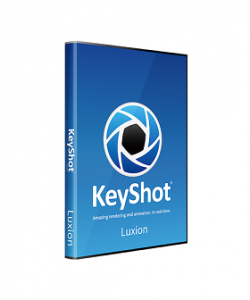
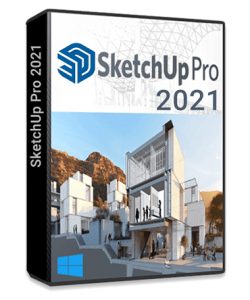



Reviews
There are no reviews yet.